15615 ScanImage45 (2)
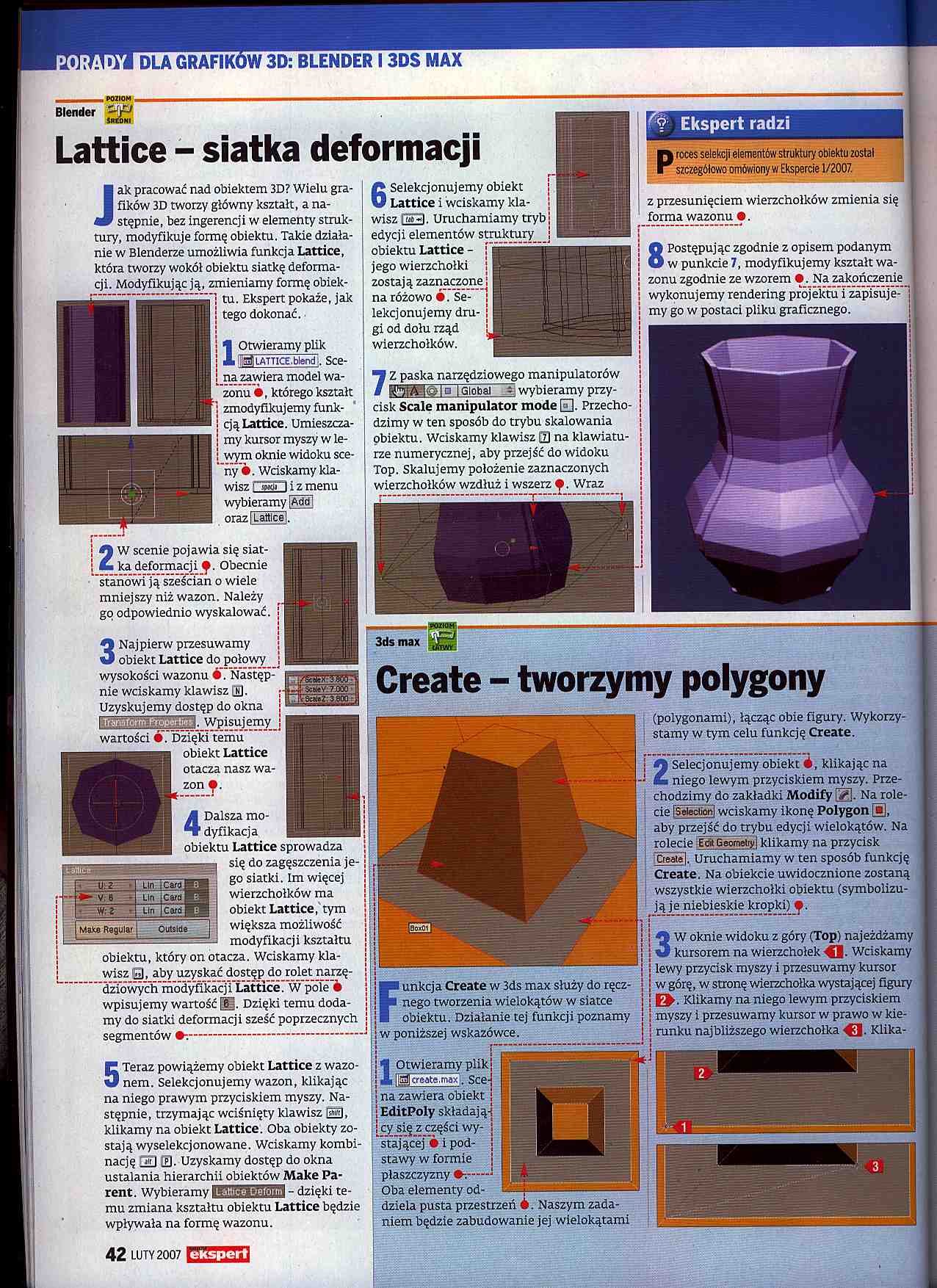
DLA
GRAFIK
W 3D: BLENDER I 3DS MAK
Jak pracować nad obiektem 3D? Wielu grafików 3D tworzy główny kształt, a następnie, bez ingerencji w elementy struktury, modyfikuje formę obiektu. Takie działanie w Blenderze umożliwia funkcja Lattice, która tworzy wokół obiektu siatkę deformacji. Modyfikując ją, zmieniamy formę obiektu. Ekspert pokaże, jak tego dokonać.

1 Otwieramy plik I IM LATTICE .blend-;. Sce-na zawiera model wazonu#, którego kształt zmodyfikujemy funkcją Lattice. Umieszcza-
Wciskamy klawisz fum I i z menu wybieramy lAddl orazlLafllćil.
2 W scenie pojawia się siatka deformacji f. Obecnie "itanowi ją sześcian o wiele mniejszy niż wazon. Należy go odpowiednio wyskalować.
3 Najpierw przesuwamy obiekt Lattice do połowy wysokości wazonu #7 Następnie wciskamy klawisz [RJ. Uzyskujemy dostęp do okna Wpisujemy
wartości 4. Dzięki temu
obiekt Lattice otacza nasz wa-
|
■ |
. | ||||
|
s 1 |
Lin |
Ca/d |
m | ||
|
► V; 8 - |
Lin |
Caid |
m | ||
|
:Wr.2- |
Lin |
Card |
m | ||
|
Matę Regular |
Outslde | ||||
4 Dalsza modyfikacja obiektu Lattice sprowadza
się do zagęszczenia jego siatki. Im więcej wierzchołków ma obiekt Lattice, tym większa możliwość modyfikacji kształtu
obiektu, który on otacza. Wciskamy klawisz 0, aby uzyskać dostęp do rolet narzędziowych modyfikacji Lattice. W pole 4 wpisujemy wartość [53. Dzięki temu dodamy do siatki deformacji sześć poprzecznych segmentów #-.—.................................
5 Teraz powiążemy obiekt Lattice z wazonem. Selekcjonujemy wazon, klikając na niego prawym przyciskiem myszy. Następnie, trzymając wciśnięty klawisz (551. klikamy na obiekt Lattice. Oba obiekty zostają wyselekcjonowane. Wciskamy kombinację jD 13. Uzyskamy dostęp do okna ustalania hierarchii obiektów Make Pa-rent. Wybieramy IE2E35HE3 - dzięki temu zmiana kształtu obiektu Lattice będzie wpływała na formę wazonu.
42 LUTY 2007
ekspert
f Ekspert radzi
6 Selekcjonujemy obiekt Lattice i Wciskamy klawisz 1)13. Uruchamiamy tryb
edycji elementów struktury obiektu Lattice - [ jego wierzchołki
zostają zaznaczone na różowo •. Selekcjonujemy drugi od dołu rząd wierzchołków.
IZ paska narzędziowego manipulatorów I Global Ą; wybieramy przy-
cisk Scalę manipulator modę 0. Przechodzimy w ten sposób do trybu skalowania obiektu. Wciskamy klawisz Q na klawiaturze numerycznej, aby przejść do widoku Top. Skalujemy położenie zaznaczonych wierzchołków wzdłuż i wszerz •. Wraz
3ds max
Proces selekcji elementów struktury obiektu został szczegółowo omówiony w Ekspercie 1/2007.
z przesunięciem wierzchołków zmienia się forma wazonu •.
8 Postępując zgodnie z opisem podanym w punkcie 7, modyfikujemy kształt wazonu zgodnie ze wzorem •. Na zakończenie wykonujemy rendering projektu i zapisujemy go w postaci pliku graficznego.
(polygonami), łącząc obie figury. Wykorzystamy w tym celu funkcję Create.
Funkcja Create w 3ds max służy do ręcznego tworzenia wielokątów w siatce obiektu. Działanie tej funkcji poznamy w poniższej wskazówce.
1 Otwieramy plik;
liSjtreatt.i.iait. Sce-j na zawiera obiekt | i- iSg^
EditPoly składają-! cy się z części wy- i
stającej ® i pod- .
stawy w formie . _.
płaszczyzny ®-......1 p* -
Oba elementy od- 1 ,laB
dzieła pusta przestrzeń 4. Naszym zadaniem będzie zabudowanie jej wielokątami
2Selecjonujemy obiekt 4, klikając na niego lewym przyciskiem myszy. Przechodzimy do zakładki Modify\P\. Na rolecie [Seiectiwil wciskamy ikonę Polygon aby przejść do trybu edycji wielokątów. Na rolecie Edit Geomeiiyl klikamy na przycisk ~ćieate|. Uruchamiamy w ten sposób funkcję Create. Na obiekcie uwidocznione zostaną wszystkie wierzchołki obiektu (symbolizują je niebieskie kropki) J.
3 W oknie widoku z góry (Top) najeżdżamy kursorem na wierzchołek € Wciskamy lewy przycisk myszy i przesuwamy kursor w górę, w stronę wierzchołka wystającej figury E4 Klikamy na niego lewym przyciskiem myszy i przesuwamy kursor w prawo w kierunku najbliższego wierzchołka €1 Klika-
Wyszukiwarka
Podobne podstrony:
19189 ScanImage46 (2) 3ds max 8LookAt - kontroler animacji Program 3ds max to chyba najlepszy progra
ScanImage44 (2) Blender Tekst na krzywej Tekst i napisy często pojawiają się w projektach grafików 3
www3dpl2 WWW.3D.PL Serwis dla grafików
www3dpl2 WWW.3D.PL Serwis dla grafików
17. Drew J.T., Meyer S.A.: Zarządzanie kolorem. Podręcznik dla grafików i
17. Drew J.T., Meyer S.A.: Zarządzanie kolorem. Podręcznik dla grafików i
3D - nienamacalna rzeczywistość ~ /pm Programowa jak i designerska grafika 3D jest w 100% oparta na
WYKORZYSTANIE TECHNIK MULTIMEDIALNYCH I GRAFIKI 3D DO NAUCZANIA ANATOMII Piotr RZĄD Katedra i Zakład
skanuj0234 234 Cyfrowe oświetlenie i renderingMieszanie kolorów Kolory w programach do grafiki 3D są
skanuj0370 370 Cyfrowe oświetlenie i rendering Gdy renderujemy grafikę 3D i przekazujemy warstwy do
17. Drew J.T., Meyer S.A.: Zarządzanie kolorem. Podręcznik dla grafików i
więcej podobnych podstron